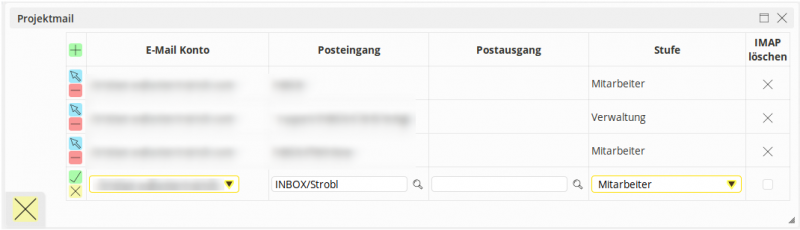Projektmail
Die Projektmail Funktion ermöglicht es E-Mail EINGÄNGE und AUSGÄNGE von einmal definierten Projektemail-Konten, oder aus Unterordnern von normalen Benutzermail-Konten AUTOMATISCH in untermStrich zu ÜBERNEHMEN.
Vorteile
- Es nicht mehr notwendig Mails zu einem Projekt manuell über die E-Mail Zuordnung im Modul Post zuzuweisen.
- Die Projektmail Zuordnung wird immer im Hintergrund durchgeführt, sobald zumindest ein Benutzer in untermStrich angemeldet ist.
Einschränkungen
- Diese Funktion ist für einige größere Projekte oder einen Unterordner je MitarbeiterIn gedacht.
 Richten Sie nicht mehrere hunderte Projektemail-Konten ein, die alle auf einen Mailserver zugreifen.
Richten Sie nicht mehrere hunderte Projektemail-Konten ein, die alle auf einen Mailserver zugreifen.
So funktioniert es
Schritt 1: FALLBACK ADRESSE festlegen
- Fallback Adresse ist eine Adresse aus dem untermStrich Modul Adressen welche für die automatische Projektmail-Zuordnung benötigt wird. (Konfiguration / System / E-Mail / Globale Einstellungen / Projektmail)
 Diese Adresse wird verwendet, wenn ein Empfänger oder Absender einer E-Mail NICHT EINDEUTIG einer untermStrich Adresse zugeordnet werden kann. Dies ist der Fall wenn der Empfänger oder Absender im Modul Adressen nicht erfasst ist oder die E-Mail-Adressen bei mehreren untermStrich-Adressen hinterlegt ist.
Diese Adresse wird verwendet, wenn ein Empfänger oder Absender einer E-Mail NICHT EINDEUTIG einer untermStrich Adresse zugeordnet werden kann. Dies ist der Fall wenn der Empfänger oder Absender im Modul Adressen nicht erfasst ist oder die E-Mail-Adressen bei mehreren untermStrich-Adressen hinterlegt ist.
Schritt 2: AKTUALISIERUNGSINTERVAL festlegen
- untermStrich aktualisiert alle 10 Minuten den E-Mailcache und prüft, ob neue Mails in den eingestellten Postfächern/Verzeichnissen vorhanden sind. (Konfiguration / System / E-Mail / Globale Einstellungen / Projektmail). Wenn neue Mails gefunden werden, werden diese ohne weitere Rückfrage in den untermStrich E-Mailcache aufgenommen und gleichzeitig ein Posteingangs- oder Postausgangsdatensatz erzeugt. Direkt danach wird die EML Datei heruntergeladen und im Projektemail Verzeichnis gespeichert.
 Mails die bereits im untermStrich E-Mailcache vorhanden sind, werden nicht erneut importiert, und somit wird für diese Mails auch kein Posteingangs- oder Postausgangsdatensatz erzeugt.
Mails die bereits im untermStrich E-Mailcache vorhanden sind, werden nicht erneut importiert, und somit wird für diese Mails auch kein Posteingangs- oder Postausgangsdatensatz erzeugt.
 Dasselbe gilt für Mails die bereits in untermStrich übernommen wurden, egal zu welchem Projekt.
Dasselbe gilt für Mails die bereits in untermStrich übernommen wurden, egal zu welchem Projekt.
Schritt 3: PROJEKTMAIL FUNKTION für das ausgewählte Projekt im Modul Projekte aktivieren
- Erstellen Sie mit der
 Schaltfläche einen neuen Eintrag.
Schaltfläche einen neuen Eintrag. 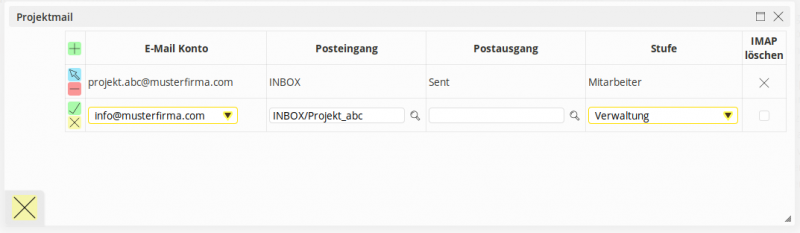
- Wählen Sie im nachfolgenden Erfassungsdialog in der Spalte E-Mail Konto ein bereits konfiguriertes (Projekt) E-mail Konto aus.
- In der Spalte Posteingang müssten Sie einen Eingangsordner des Kontos von dem Sie die Mails für das Projekt importieren möchten, zuordnen. Es wird Ihnen automatisch der Haupt Eingangsorder des E-Mail Kontos vorgeschlagen. Wenn Sie nicht den Hauptordner verwenden möchten, wählen Sie über die
 Lupen Schaltfläche den gewünschten Unterordner.
Lupen Schaltfläche den gewünschten Unterordner.  Achten Sie sehr genau darauf den richtigen Ordner auszuwählen.
Achten Sie sehr genau darauf den richtigen Ordner auszuwählen. - Optional können Sie auch ausgehende E-Mails automatisch importieren. Wählen Sie dazu den gewünschten Ordner im Feld „Postausgang“. Dieser Ordner wird im Gegensatz zum Eingangsordner nicht automatisch vor ausgewählt.
- Entscheiden Sie sich noch für eine Sicherheitsstufe, in der die importieren E-Mails gespeichert werden sollen.
- Sie können E-Mails nach dem Import auch vom IMAP Server löschen lassen, indem Sie den Haken „IMAP löschen“ aktivieren.
- Speichern Sie den Eintrag mit der grünen
 Speichern Schaltfläche.
Speichern Schaltfläche.  Bevor der Eintrag tatsächlich gespeichert wird erhalten Sie eine Übersicht der aktuellsten Mails in den gewählten Ordnern.
Bevor der Eintrag tatsächlich gespeichert wird erhalten Sie eine Übersicht der aktuellsten Mails in den gewählten Ordnern. Kontrollieren Sie nochmals genau, dass Sie die richtigen Ordner gewählt haben.
Kontrollieren Sie nochmals genau, dass Sie die richtigen Ordner gewählt haben.
 Falls notwendig können Sie mehrere E-Mail Konten/Verzeichnisse zuordnen.
Falls notwendig können Sie mehrere E-Mail Konten/Verzeichnisse zuordnen.